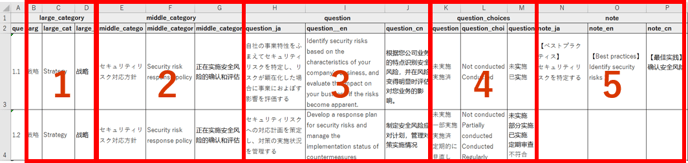対象プラン 
テンプレート評価とは、グループ内の各診断に対し、SketCH標準設問を含む「標準テンプレート」だけでなく、ご自身で作成した設問による「オリジナルテンプレート」を用いて回答を依頼し、回答の進捗や回答内容を一元的に管理できる評価機能です。
ここでは、オリジナルテンプレートを作成するためのExcelファイルについてご説明します。
注意
作成したオリジナルテンプレートのインポートは、管理者または編集者権限のあるグループメンバーのみ行うことができます。
Excelファイルの雛形をダウンロードする | Excelファイルの各シートについて
Excelファイルの雛形をダウンロードする
1.画面左にある[テンプレート評価]をクリックし、[テンプレート] をクリック
2.青色ボタン[テンプレートを新規作成]をクリックし、[ファイルをインポートして作成]をクリック
3. [こちら]をクリックしてファイルをダウンロード
ポップアップが表示されますので、[こちら]をクリックするとExcelファイルの雛形がダウンロードされます。

4. 作成したファイルをインポート
「インポート」をクリックし、作成したファイルをインポートしていただくと、テンプレートが作成されます。
Excelファイルの各シートについて
[Instructions]:テンプレートを作成するために必要なシートの説明を記載しています
[Templete_name]:テンプレートの名称を設定できるシートです
[Questionnaire]:設問構造の設計/設問内容を設定するシートです
[Conditional_question]:設問の表示条件を設定できるシートです
[Multilanguage_template_name]:テンプレート名の多言語表示を設定できるシートです
[Multilanguage_questionnaire]:設問の多言語表示を設定できるシートです
[Instructions]シート
テンプレートを作成するための必要なシートの説明・手順を記載しています。
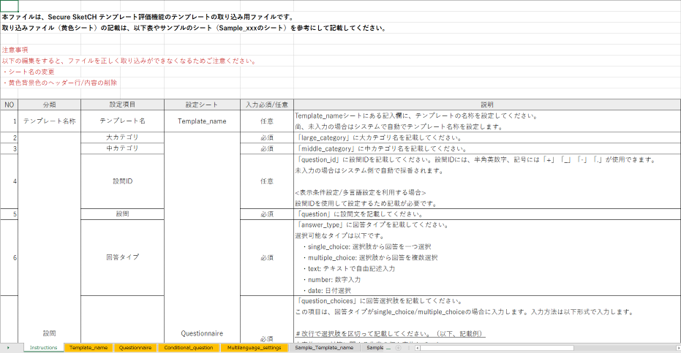
[Templete_name]シート
テンプレートの名称を設定できるシートです。
[Instruction]シートや[Sample_Templete_name]シートを参照に、テンプレート名称として指定したい名前を記載ください。
※以下のタイトル例:グループ会社評価テンプレート
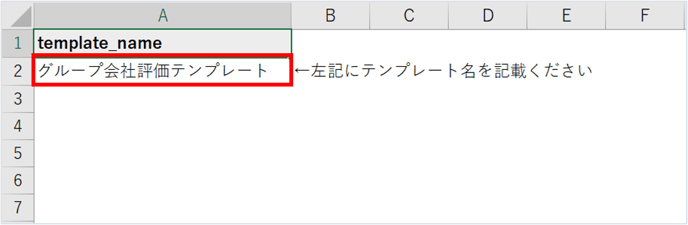
[Quastionnaire]シート
大カテゴリや中カテゴリ、設問の構造設計や、設問ID/設問内容/回答タイプ、設問や選択肢の重み、備考内容を設定できます。
[Instruction]シートや[Sample_Quastionnare]シートを参考に、貴社独自のオリジナルな設問を作成しましょう。
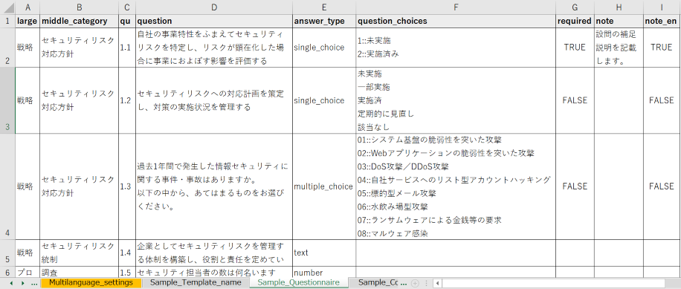
[Conditional_question]シート
[Quastionnaire]シートで作成した設問に対して表示条件を設定できるシートです。
表示条件を設定する際には、設問IDと選択肢IDを用います。
指定の設問よりも前の設問に対し診断先が回答し、かつ単一回答・複数回答の設問の場合、その回答内容に基づいた現設問の表示条件を指定することができます。
[Instruction]シートや[Sample_Conditional_questions]シートを参考に、設問の表示条件を設定しましょう。
<例1>
設問1.1の回答が「1」の場合、設問1.2が表示される。
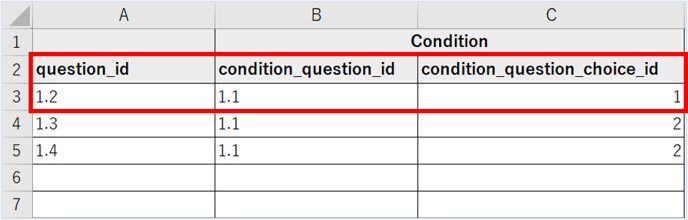
<例2>
設問1-8の回答が「1」,「2」,「3」,「4」,「5」,「6」,「7」,「9」の場合(「8」以外 の場合)、設問1-8-2が表示される。

TIPS
設問の表示条件は、1設問につき1回答だけでなく、1設問複数回答での設定が可能です。複数回答に対して表示条件を設定する場合は、各回答ごとに行を分けて記入してください。
[Multilanguage_template_name]シート
テンプレートの名称の多言語設定が可能です。
[Instruction]シートや[S_Multilanguage_template_name]シートを参考に、多言語を設定しましょう。

[Multilanguage_questionnaire]シート
1. 大カテゴリ、2. 中カテゴリ、3. 設問内容、4. 回答選択肢、5. 補足事項 の多言語設定が可能です。
[Instruction]シートや[S_Multilanguage_questionnaire]シートを参考に、多言語を設定しましょう。
設問に多言語設定を利用する場合、「question_id」列に、多言語設定する設問のIDを必ず記載する必要があります。